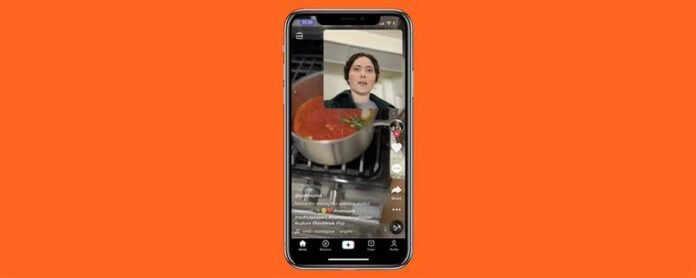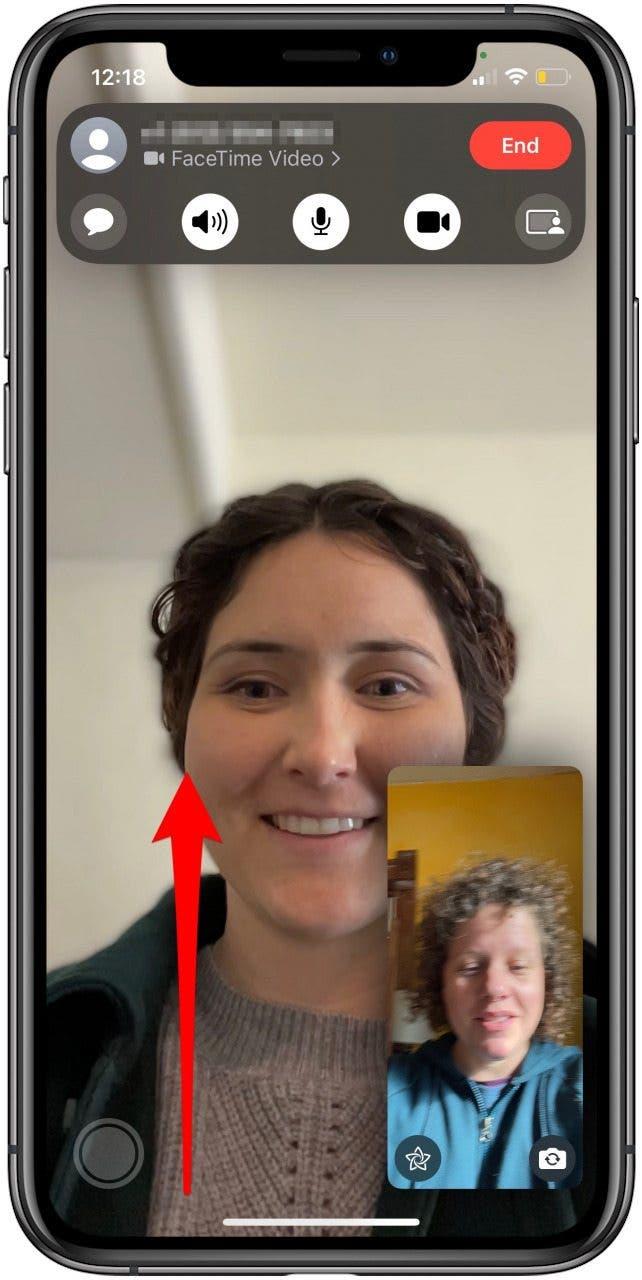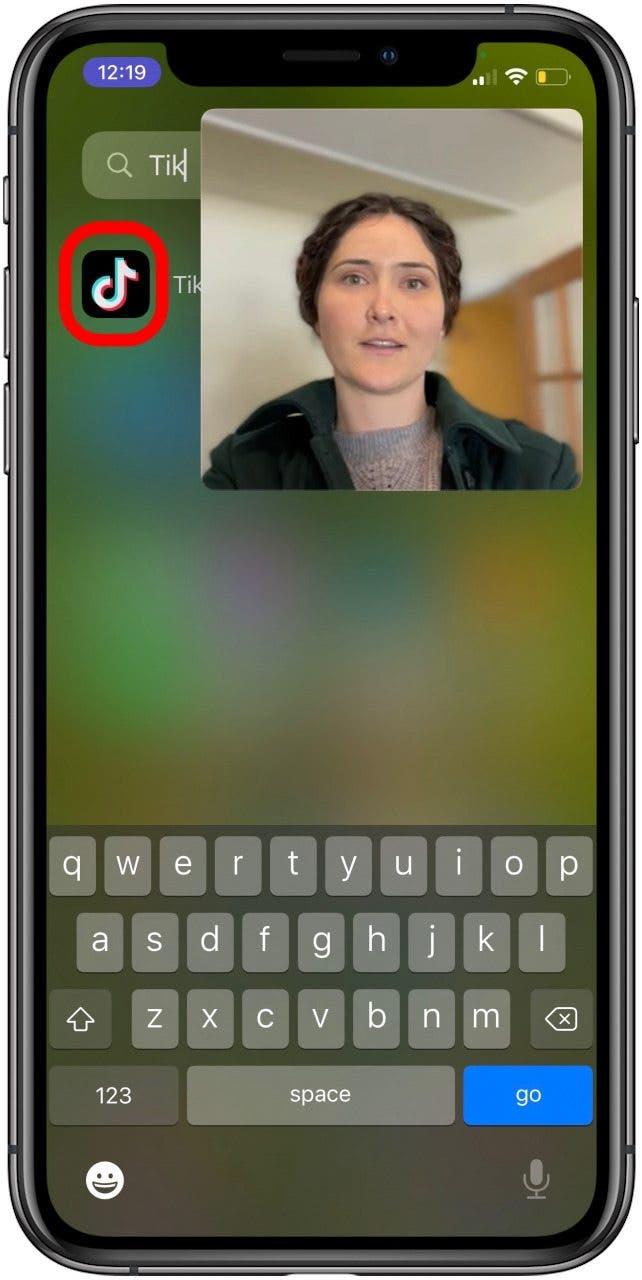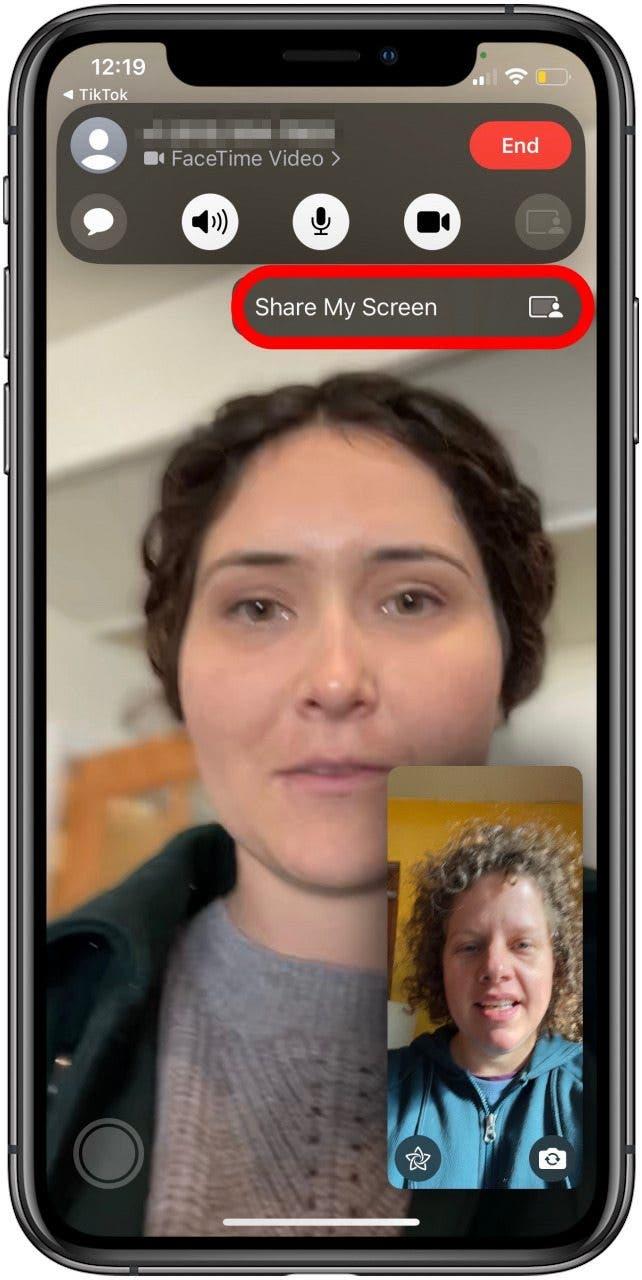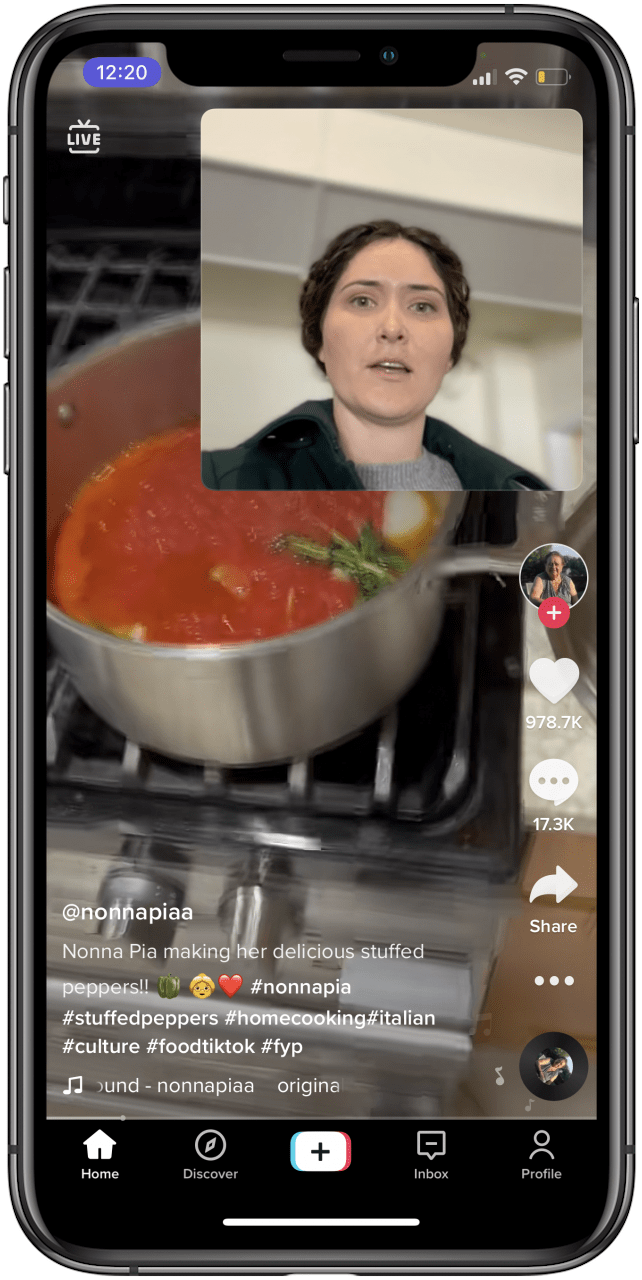¿Puedes compartir la pantalla en FaceTime? ¡Puede! Aquí le mostramos cómo usar FaceTime para compartir la nueva función Shoteplay de Apple en su iPhone. ¡Podrán ver videos juntos, transmitir películas o tener una fiesta de baile virtual!
Cómo compartir la pantalla en FaceTime con SharePlay en iPhone y iPad
¿Qué es Shareplay para FaceTime y cómo lo usas para compartir compartir en un iPhone o iPad? SharePlay es una característica que permite a los usuarios de iPhone, iPad, iPod Touch e incluso Apple TV ver películas y programas de televisión juntos, o escuchar música, todo sincronizado dentro de una llamada FaceTime. Aquí le mostramos cómo compartir su pantalla en FaceTime con SharePlay, una de las características más divertidas de FaceTime. Para obtener más tutoriales excelentes de FaceTime, consulte nuestros consejo del día .
Requisitos del sistema FaceTime y Shareplay
- Un iPhone o iPad con Última actualización de iOS (iOS 15.1 o más tarde) o actualización de iPados (iPados 15.1 o posterior)
¿Qué aplicaciones admiten Shareplay?
Hay una lista limitada de transmisión de aplicaciones que admiten Shareplay En este momento, pero la característica se está expandiendo gradualmente a más servicios y aplicaciones. Todas las partes en la llamada deben tener instalada la aplicación de transmisión elegida en su dispositivo para compartir el contenido. Las aplicaciones basadas en suscripción en esta lista solo funcionan si todos en la llamada tienen una cuenta.
Cómo ver juntos o escuchar juntos en una llamada FaceTime
El uso de la función SharePlay en una llamada FaceTime en su iPhone, iPad o iPod Touch puede variar un poco de aplicación a otra. Para este tutorial, te mostraré cómo usar Shareplay con Tiktok.
Haga una llamada facetime en su iPhone o iPad como lo haría.
- Deslice desde el fondo de la llamada de FaceTime.

- Toque la aplicación de transmisión que admite Shareplay.

- Seleccione el programa de televisión, la película o la música que desee transmitir.
- Toque Shareplay o Comparte mi pantalla si se le solicita.

- Ahora, todos en la llamada de FaceTime verán el contenido de transmisión que ha compartido.

Todos los que miran deberían poder controlar el video o los controles de música de transmisión como Play, Pausa, Rewind o Ratid Forward. Los subtítulos y el volumen se establecen en dispositivos individuales. Estos controles siguen siendo un poco fallidos. Por ejemplo, cuando compartí un video de Tiktok con mi compañero de trabajo Ashleigh usando Shareplay para FaceTime, no pudo usar los controles de juego, pausa, omisión o reproducción. También hemos cubierto Cómo ver una película en SharePlay con el Apple TV aplicación y Cómo compartir compartir a través de Mac .